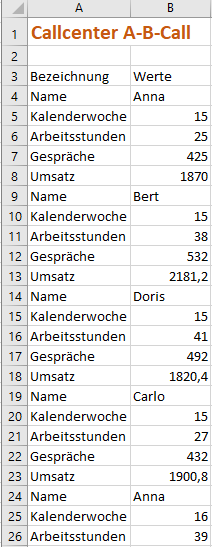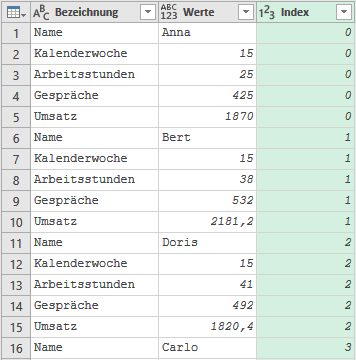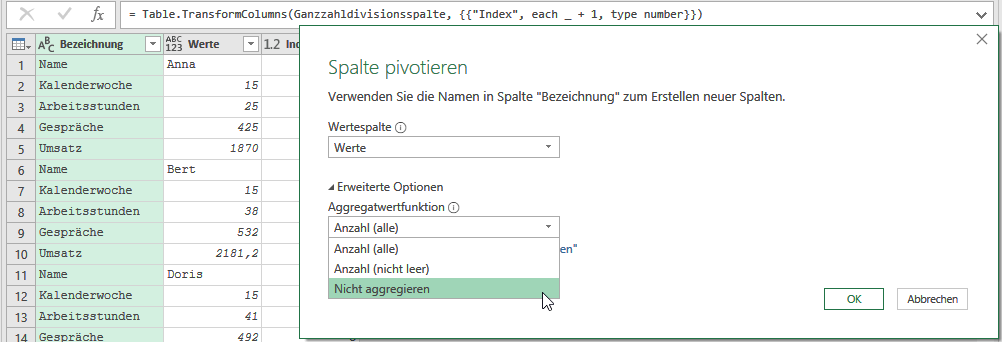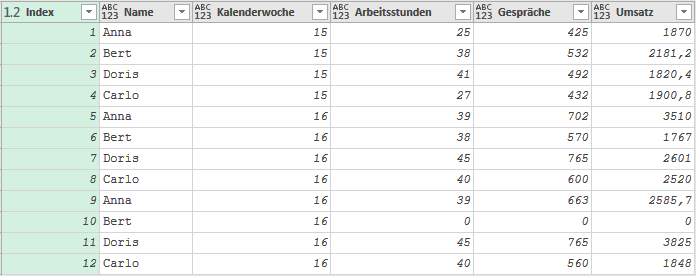Wissensstand: Level 2 ⇒ Solides Basiswissen in Excel, etwas Erfahrung in PQ
Gegeben ist eine zweispaltige Liste, wo in in Blöcken á jeweils 5 Zeilen unterschiedliche Werte enthalten sind:
Die Daten sollen nun zeilenweise so aufbereitet werden, dass in einer Kreuztabelle die Spalte Bezeichnung als Überschrift verwendet wird und die zugehörigen Daten jeweils in die Zeilen darunter geschrieben werden. – Laden Sie zu Beginn die Muster-Datei von unserem Server herunter. Formatieren Sie den Bereich A3:B63 als Intelligente Tabelle. Importieren Sie die Daten anschließend nach PQ, also in den Power Query-Editor. Das Vorgehen ist je nach Excel-Version unterschiedlich, sollte Ihnen jedoch geläufig sein.
Die restlichen Schritte sind überraschend simpel und vor allen Dingen auf eine geringe Anzahl beschränkt:
- Wechseln Sie zum Register Spalte hinzufügen , Klicken Sie auf den Eintrag Indexspalte und umgehend wird eine neue Spalte mit der Überschrift Index erstellt, wo die Werte beginnend mit 0 fortlaufend in aufsteigender Reihenfolge eingetragen sind.
- Achten Sie darauf, dass die Spalte Index nach wie vor markiert ist.
- Wechseln Sie zum Register Transformieren und wählen Sie dort in der Gruppe Zahlenspalte das Symbol Standard.
- Klicken Sie im Kontextmenü auf die Auswahl Ganzzahldivision. Im Dialog für die Ganzzahldivision geben sie als Wert 5 ein, denn jeder Block besteht ja aus fünf Zeilen. Prompt wird jede einzelne Gruppe mit einem Gruppe(n)-Index versehen. Das stellt sich nun so dar:
Da die Spalte Index künftig die erste Spalte der Kreuztabelle sein wird könnte es irritieren, dass die erste Datenzeile mit 0 beginnt. Hier bietet es sich an, noch einmal auf das Symbol Standard zu Klicken, als Rechenoperation die Addition zu wählen und als Wert (natürlich) 1 einzugeben. Damit ist dieses Problem gelöst.
- Immer noch im Register Transformieren markieren Sie jene Spalte, welche die Überschriften für die künftige Kreuztabelle enthält. Dieses ist hier naturgemäß die Spalte Bezeichnung.
- Danach wählen Sie in der Gruppe Beliebige Spalte das Symbol für Pivotieren
 (nicht Entpivotieren).
(nicht Entpivotieren). - Im Dialog-Fenster achten Sie darauf, dass bei Wertespalte jene Spalte ausgewählt ist, welche die zu der Überschrift gehörigen Werte enthält. In diesem Fall wurde die Spalte Werte automatisch gewählt, was hier auch korrekt ist.
- Klicken Sie nun auf den Text Erweiterte Optionen und wählen in dem heruntergeklappten Menü die letzte Zeile Nicht aggregieren:
Nach einem OK wird ruck zuck die Kreuztabelle wie gewünscht erzeugt:
Schließen & laden oder Schließen & laden in… und die erzeugte Kreuztabelle wird in einem neuen Blatt oder an gewünschter Position in Excel eingetragen. Für eine „normale” Auswertung der Daten würden sie natürlich die ursprüngliche Tabelle als Basis für eine Pivot-Tabelle verwenden. Das war hier aber nicht gefragt und das gewünschte Ziel ist erreicht. In Excel werden Sie wahrscheinlich noch die Spalte mit den Umsätzen als Währung formatieren, aber das war’s dann wirklich. 😎
Wobei… Wenn Sie Lust, Energie und Forschergeist haben, dann dürfen Sie gerne auch eine statistische Auswertung mit den Mitteln des Power Query erstellen. Denkbar wäre da Gespräche je Stunde und/oder getätigter Umsatz pro Gespräch, Basierend auf der jeweiligen Kalenderwoche.
Hat Ihnen der Beitrag gefallen?
Erleichtert dieser Beitrag Ihre Arbeit?
Dann würde ich mich über einen Beitrag (z.B. 1,00€) Ihrerseits freuen …